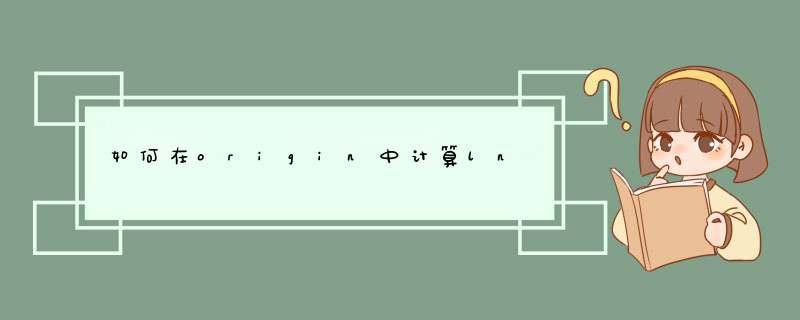
绘制函数图像的基本方法是在功能区中选择“ 插入 ”选项卡,在“ 图表 ”组中依次单击“ 散点图→ 带平滑线的散点图 ”。Excel将插入如下图所示的图表区,并在功能区中增加图表工具的“ 设计”、“布局”“格式 ”选项卡。
首先要选择图表的数据,鼠标在图表区内右击,在d出的快捷菜单中选择“ 选择数据”。
在d出的“选择数据源”对话框中选择“ 添加”, d出“ 编辑数据系列” 对话框,如图,选择我们准备好的数据,点“ 确定”。 这样正弦函数图像就添加上了,同样把余弦函数也添加上。添加了数据函数图像就出来了,选择图表中的图例,按Delete键删除,再选择网格线,按 Delete键删除 。其次两个坐标轴的刻度还不符合要求,为了更好的调整坐标轴,先要把图表区调成正方的,在 “格式 ”选项卡 “大小” 组中,把高度和宽度调成一样的。鼠标在每一个坐标轴上右击,在d出的快捷菜单中选择“ 设置坐标轴格式 ”。在d出的“ 设置坐标轴格式 ”对话框中的“ 坐标轴选项” 栏目中,将“ 最小值”、“最大值 ”、“ 主要刻度单位 ”的值设置为“ 固定”, 并在后面的文本框中分别输入 “-6”、“6”、“1”, 单击“ 关闭” 按钮。两个轴进行同样的设置。然后,在设置一下函数图像的线条颜色和线型,鼠标在函数图像上右击,在d出的快捷菜单中选择“ 设置数据系列格式 ”。在d出的“ 设置数据系列格式” 对话框中的“线 条颜色”、“线型” 栏目中,分别设置函数图像的线条颜色和线型。最后给每个图像添加一个函数表达式,先单击选择一个函数图像,然后在一个数据点上单击选择一个数据点,再在数据点右击,在d出的快捷菜单中选择“ 添加数据标签”。然后再在数据点右击,在d出的快捷菜单中选择“ 设置数据标签格式 ”,在d出的“ 设置数据标签格式 ”对话框中,分别设置函数标签的内容、位置及边框颜色等。到此既标准又漂亮的函数图像就设置完成了。
1、打开origin80的相关表格,输入log函数的基本数据。
2、下一步,需要选择在X、Y轴上进行拟合的数据。
3、这个时候,可以点击表格下方图形类型的对应按钮。
4、这样一来通过得到相应的图形结果以后,即可用origin80进行log函数拟合了。
在数据表的空白处注意:不是单元格的空白处,是数据表里没有单元格的空白处,也就是没有格子的灰色区域。特别要注意,Origin在不同地方点击右键d出的菜单内容是不同的!点击鼠标右键,在d出的菜单栏选择 Add New Column ,这样数据表就加上了一列,变成 A(X), B(Y), C(Y)然后鼠标左键选中B(Y)列,再点击鼠标右键,在d出的菜单里选择 Set As——> Y,数据表变成A(X1), B(X2), C(Y2);这样设置是为了让B(X2) 和 C(Y2) 两列变成你的 X轴 和 Y轴,你绘图用着两列的数据就行了。
再用鼠标右键点击B(X2)列,在d出的菜单里选择 Set Column Values,在d出的对话框的中间空白表格框中填入 cos(col(A)), 表示用到 columnA中的数值当作自变量,函数是cos()
这个时候,在A(X1)列的单元格内输入 84,78,B(X2)列就的相应单元格里就是 cos(84), cos(78) 的值。
其余的X轴数值你可以在B(X2)列的其他空格里输入,其余的Y轴数值你可以在 C(Y2)列的空格里输入,作图的时候用B(X2) 和 C(Y2) 两列就行了。
1、点击工具栏Tools——Fitting Function Builder,进入方程建立页面;
2、选择第一项Create a New Fuction,点击next。
3、第一栏选择User Defined(用户自定义),第二栏可对方程进行命名(仅限英文),此处命名为“NewFunction5”,Function Type选择第二个Equations;点击next。
4、进入参数设置页面,第一栏和第二栏分别为自变量x和因变量y,第三栏可设置公式参数(必须是英文输入法),以一元二次方程为例,设置参数a,b,c,点击next。
5、进入方程输入页面,在红线框出的地方输入自己设置的方程(必须是英文输入法),点击next。
6、点击工具栏Analysis——Fitting——Nonlinear Curve Fit——Open Dialog,
7、然后打开曲线拟合对话框,在User Defined范围下就可以看到自己创建的方程“NewFunction5”了。
1、首先打开Origin ,输入待处理的数据,并绘制出数据的散点图。
2、打开annlysis -> Fitting -> Nonlinear Curve Fit -> Opea Dialog 非线性曲线拟合函数对话框。
3、点击,制作并编辑函数。
4、新建自定义函数文件夹和函数。当然也可以把自定义的函数放入 Origin 内置的函数文件夹中。
5、编辑所需要的函数。图中有一些对特定项的描述。
6、这时生成函数。
7、返回到拟合函数列表,找到自己自定义的函数,开始进行拟合,如下图所示就完成了。
欢迎分享,转载请注明来源:内存溢出

 微信扫一扫
微信扫一扫
 支付宝扫一扫
支付宝扫一扫
评论列表(0条)